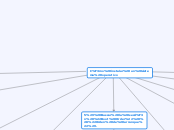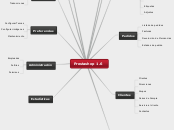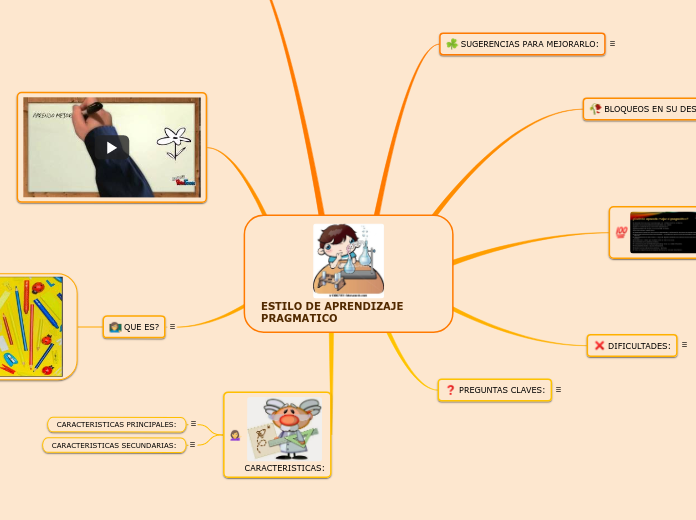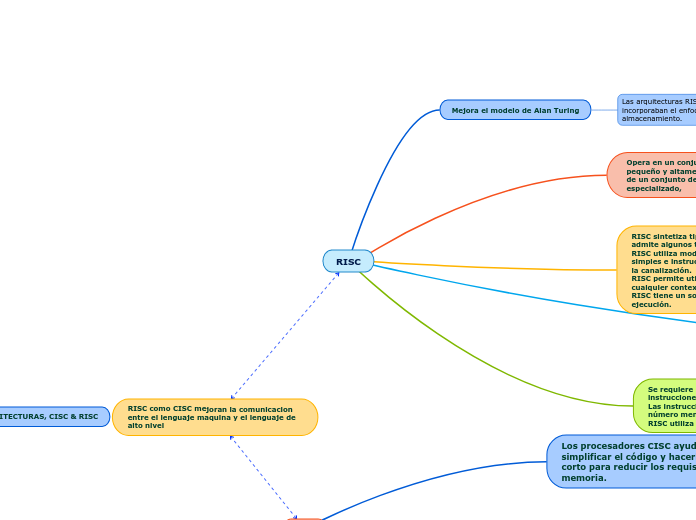par Angel Colorado Il y a 6 années
1583
Cómo instalar un sistema operativo
El proceso de instalación de un sistema operativo implica varios pasos clave para garantizar que todo funcione correctamente. Primero, es necesario reiniciar la computadora y acceder a la BIOS, lo cual se logra presionando teclas específicas como Supr o F2 durante el inicio.